Linux
1、Linux目录结构

/bin:Binary的缩写,这个目录存放着最经常使用的命令;
/sbin:s就是Super User的意思,这里存放的是系统管理员使用的系统管理程序;
/home:存放普通用户的主目录,在Linux中每个用户都有一个自己的目录,一般该目录名是以用户的账号命名的;
/root:该目录为系统管理员,也称作超级权限这的用户主目录;
2、一般模式的常用语法
以vi、vim打开一个档案就直接进入一般模式了(这是默认的模式)。在这个模式中,你可以使用【上下左右】按键来移动光标,你可以使用【删除字符】或【删除整行】来处理档案内容,也可以使用【复制、粘贴】来处理你的文件数据。
【yy】:复制光标当前一行
【y数字y】:复制一段(从第几行到第几行,即光标后几行)
【p】:箭头移动到目的行粘贴
【u】:撤销上一步操作
【dd】:删除光标当前行
【d数字d】:删除光标(包含光标行)后多少行
【x】:删除一个字母,相当于del,向后删
【X】:删除一个字母,相当于Backspace,向前删
【yw】:复制一个词
【dw】:删除一个词
【^】:移动到行头
【$】:移动到行尾
【gg】或者【1+G】:移动到页头
【G】:移动到页尾
【数字+G(先输入数字,再按G】:移动到目标行
3、编辑模式的常用语法
【i】:当前光标前
【a】:当前光标后
【o】:当前光标行下一行
【I(大写i)】:光标所在行最前
【A】:光标所在行最后
【O】:当前光标行的上一行
【esc键】:退出编辑模式
4、命令模式的常用语法
【:w】:保存
【:q】:退出
【:!】:强制执行
【:%s/old字符/new字符】:批量替换
【/要查找的词】:【n】查找下一个,【N】网上查找
【?要查找的词】:【n】是查找上一个,【N】是往下查找
【:set nu】:显示行号
【:set nonu】:关闭行号
【ZZ(shift+zz)】:没有修改文件直接退出,如果修改了文件保存后退
【:nohl】:去除高亮显示
案例实操:
(1)强制保存退出::wq!
5、网络配置和系统管理操作
5.1查看网络IP和网关
VMware--->编辑>虚拟网络编辑器>VMnet8 NAT模式>子网IP改为192.168.1.1>点击NAT设置>网关IP改为192.168.1.2
5.2配置网络IP地址
ifconfig配置网络接口
ifconfig:network interfaces configuring 网络接口配置
查看当前网络ip
[root@hadoop100 桌面]#ifconfig修改IP地址
[root@hadoop100 桌面]# vim /etc/sysconfig/network-scripts/ifcfg-ens33将"BOOTPROTO=dhcp"改为"BOOTPROTO=static"
并在尾部加入
#IP地址
IPADDR=192.168.1.100
#网关
GATEWAY=192.168.1.2
#域名解析器
DNS1=192.168.1.2保存后,如果报错,调用reboot命令,重启虚拟机。
ping 目的主机 (测试当前服务器是否可以连接目的主机)
[root@hadoop100 桌面]# ping www.baidu.com5.3配置主机名
1)修改Linux的主机映射文件(hosts文件)
1.hostname(查看当前服务器的主机名称);
[root@hadoop100 桌面]# hostname2.修改主机名,通过编辑/etc/hostname;
[root@hadoop100 桌面]# vim /etc/hostname3.打开此文件后,可以看到主机名,然后修改为想要修改成的主机名;
4.保存并退出;
5.打开/etc/hosts;
[root@hadoop100 桌面]# vim /etc/hosts添加如下内容
192.168.1.100 hadoop100 IP地址 主机名
192.168.1.101 hadoop101
192.168.1.102 hadoop102
192.168.1.103 hadoop103
192.168.1.104 hadoop104
192.168.1.105 hadoop105
192.168.1.106 hadoop106
192.168.1.107 hadoop107
192.168.1.108 hadoop1086.使用reboot命令重启设备,重启后,查看主机名,已经修改成功。
2)修改windows的主机映射文件(hosts文件)
1.进入进入C:\Windows\System32\drivers\etc路径;
2.拷贝hosts文件到桌面(直接改的话,可能会不成功,导致无法修改);
3.打开hosts文件并添加如下内容;
192.168.1.100 hadoop100
192.168.1.101 hadoop101
192.168.1.102 hadoop102
192.168.1.103 hadoop103
192.168.1.104 hadoop104
192.168.1.105 hadoop105
192.168.1.106 hadoop106
192.168.1.107 hadoop107
192.168.1.108 hadoop1084.将桌面hosts文件覆盖C:\Windows\System32\drivers\etc路径hosts文件。
5.4服务管理
5.4.1临时后台服务管理
1)基本语法(CentOS6)
service 服务名 start (功能描述:开启服务)
service 服务名 stop (功能描述:开启服务)
service 服务名 restart (功能描述:重新启动服务)
service 服务名 status (功能描述:查看服务状态)
2)基本语法(CentOS7)
systemctl start 服务名 (功能描述:开启服务)
systemctl stop 服务名 (功能描述:关闭服务)
systemctl restart 服务名 (功能描述:重新启动服务)
systemctl status 服务名 (功能描述:查看服务状态)
systemctl --type service (功能描述:查看正在运行的服务)3)查看服务的方法:/usr/lib/systemd/system
4)
1.查看网络服务的状态
[root@hadoop100 桌面]#systemctl status network
2.停止网络服务
[root@hadoop100 桌面]#systemctl stop network
3.启动网络服务
[root@hadoop100 桌面]#systemctl start network
4.重启网络服务
[root@hadoop100 桌面]#systemctl restart network5.4.2设置后台服务的自启配置
1)基本语法(CentOS 7)
systemctl list-unit-files (功能描述:查看所有服务器自启配置)
systemctl disable 服务名 (功能描述:关掉指定服务的自动启动)
systemctl enable 服务名 (功能描述:开启指定服务的自动启动)
systemctl is-enabled 服务名(功能描述:查看服务开机启动状态)2)
1.关闭防火墙的自动启动
[root@hadoop100 桌面]#system disable firewalld
2.开启防火墙的自动启动
[root@hadoop100 桌面]#system enable firewalld
3.查看防火墙状态
[root@hadoop100桌面]#systemctl is-enabled firewalld5.5关机重启命令
正确的关机流程为:sync>shutdown>reboot>poweroff
1)基本语法
(1)sync (功能描述:将数据由内存同步到硬盘中)
(2)poweroff (功能描述:关闭系统,等同于shutdown -h now)
(3)reboot (功能描述:就是重启,等同于 shutdown -r now)(4)shutdown [选项] 时间

2)经验技巧
Linux系统中为了提高磁盘的读写效率,对磁盘采取了 “预读迟写”操作方式。当用户保存文件时,Linux核心并不一定立即将保存数据写入物理磁盘中,而是将数据保存在缓冲区中,等缓冲区满时再写入磁盘,这种方式可以极大的提高磁盘写入数据的效率。但是,也带来了安全隐患,如果数据还未写入磁盘时,系统掉电或者其他严重问题出现,则将导致数据丢失。使用sync指令可以立即将缓冲区的数据写入磁盘。
3)
(1)将数据由内存同步到硬盘中
[root@hadoop100桌面]#sync
(2)重启
[root@hadoop100桌面]# reboot
(3)关机
[root@hadoop100桌面]#poweroff
(4)计算机将在1分钟后关机,并且会显示在登录用户的当前屏幕中
[root@hadoop100桌面]#shutdown -h 1 ‘This server will shutdown after 1 mins’
(5)立马关机(等同于 halt)
[root@hadoop100桌面]# shutdown -h now
(6)系统立马重启(等同于 reboot)
[root@hadoop100桌面]# shutdown -r now6、常用基本命令
6.1帮助命令
6.1.1 man 获得帮助信息
1)基本语法
man【命令或配置文件】 (获得帮助信息)
2)显示说明
NAME:命令的名称和单行描述
SYNOPSIS:怎样使用命令
DESCRIPTION:命令功能的深入讨论
EXAMPLES:怎样使用命令的例子
SEE ALSO:相关主题(通常是手册页)
3)
(1)查看ls命令的帮助信息
[root@hadoop101 ~]# man ls6.1.2 help 获得shell内置命令的帮助信息
1)基本语法
help命令 (获得shell内置命令的帮助信息)
2)
查看cd命令的帮助信息
[root@hadoop101 ~]# help cd6.1.3常用快捷键

6.2文件目录类
6.2.1 pwd 显示当前工作目录的绝对路径
pwd:print working directory 打印工作目录
1)基本语法
pwd (显示当前工作目录的绝对路径)
2)
[root@hadoop101 ~]# pwd
/root6.2.2 ls 列出目录的内容
ls:list列出目录内容
1)基本语法
ls【选项】【目录或是文件】
2)选项说明

3)显示说明
每行列出的信息依次是:文件类型与权限 连接数 文件属主 文件数组 文件大小用byte来表示 建立或最近修改的时间 名字
4)
[atguigu@hadoop101 ~]$ ls -al
总用量 44
drwx------. 5 atguigu atguigu 4096 5月 27 15:15 .
drwxr-xr-x. 3 root root 4096 5月 27 14:03 ..
drwxrwxrwx. 2 root root 4096 5月 27 14:14 hello
-rwxrw-r--. 1 atguigu atguigu 34 5月 27 14:20 test.txt6.2.3 cd 切换目录
cd:Change Directory 切换路径
1)基本语法
cd【参数】
2)参数说明

3)
(1)使用绝对路径切换到root目录
[root@hadoop101 ~]# cd /root/
(2)使用相对路径切换到“公共的”目录
[root@hadoop101 ~]# cd 公共的/
(3)表示回到自己的家目录,亦即是 /root 这个目录
[root@hadoop101 公共的]# cd ~
(4)cd- 回到上一次所在目录
[root@hadoop101 ~]# cd -
(5)表示回到当前目录的上一级目录,亦即是 “/root/公共的”的上一级目录的意思;
[root@hadoop101 公共的]# cd ..6.2.4 mkdir 创建一个新的目录
mkdir:Make directory 建立目录
1)基本语法
mkdir【选项】要创建的目录
2)选项说明

3)
(1)创建一个目录
[root@hadoop101 ~]# mkdir xiyou
[root@hadoop101 ~]# mkdir xiyou/mingjie (该情况下,是上级目录存在的情况下,才可以;即若xiyou目录不存在,则此命令创建失败。
(2)创建一个多级目录
[root@hadoop101 ~]# mkdir -p xiyou/dssz/meihouwang6.2.5 rmdir 删除一个空的目录
redir:Remove directory 移动目录
1)基本语法
rmdir:要删除的空目录
2)
(1)删除一个空的文件夹
[root@hadoop101 ~]# rmdir xiyou/dssz/meihouwang6.2.6 touch 创建空文件
1)基本语法
touch 文件名称
2)
[root@hadoop101 ~]# touch xiyou/dssz/sunwukong.txt6.2.7 cp 复制文件或目录
1)基本语法
cp 【选项】source dest (复制source文件到dest)
2)选项说明

3)参数说明

4)经验技巧
强制覆盖不提示的方法:\cp
5)
(1)复制文件
[root@hadoop101 ~]# cp xiyou/dssz/suwukong.txt xiyou/mingjie/
(2)递归复制整个文件夹
[root@hadoop101 ~]# cp -r xiyou/dssz/ ./6.2.8 rm 移除文件或目录
1)基本语法
rm【选项】 deleteFile (递归删除目录中所有内容)
2)选项说明

3)
(1)删除目录中的内容
[root@hadoop101 ~]# rm xiyou/mingjie/sunwukong.txt
(2)递归删除目录中所有内容
[root@hadoop101 ~]# rm -rf dssz/
慎用rm -rf6.2.9 mv 移动文件与目录或重命名
1)基本语法
(1)mv oldNameFile newNameFile (重命名)
(2)mv /temp/movefile /targetFolder (移动文件)
2)
(1)重命名
[root@hadoop101 ~]# mv xiyou/dssz/suwukong.txt xiyou/dssz/houge.txt
(2)移动文件
[root@hadoop101 ~]# mv xiyou/dssz/houge.txt ./6.2.10 cat 查看文件内容
查看文件内容,从第一行开始显示
1)基本语法
cat 【选项】 要查看的文件
2)选项说明

3)经验技巧
一般查看比较小的文件,一屏幕能显示全的。
4)
(1)查看文件内容并显示行号
[atguigu@hadoop101 ~]$ cat -n houge.txt 6.2.11 more 文件内容分屏查看器
more指令是一个基于VI编辑器的文本过滤器,它以全屏幕的方式按页显示文本文件的内容。more指令中内置了若干快捷键。
1)基本语法
more要查看的文件
2)操作说明

3)
(1)采用more查看文件
[root@hadoop101 ~]# more smartd.conf6.2.12 less 分屏显示文件内容
less指令用来分屏查看文件内容,它的功能与more指令类似,但是比more指令更加强大,支持各种显示终端。less指令在显示文件内容时,并不是一次将整个文件加载之后才显示,而是根据显示需要加载内容,对于显示大型文件具有较高的效率。
1)基本语法
less要查看的文件
2)

3)
(1)采用less查看文件
[root@hadoop101 ~]# less smartd.conf6.2.13 echo 输出内容到控制台
echo 输出内容到控制台
1)基本语法
echo 【选项】【输出内容】
2)选项

3)
[atguigu@hadoop101 ~]$ echo "hello\tworld"
hello\tworld
[atguigu@hadoop101 ~]$ echo -e "hello\tworld"
hello world6.2.14 head 显示文件头部内容
head用于显示文件的开头部分内容,默认情况下head指令显示文件的前10行内容。
1)基本语法
head 文件 (查看文件头10行内容)
head -n 5 文件 (查看文件头5行内容,5可以是任意行数)
2)选项说明

3)
(1)查看文件的头2行
[root@hadoop101 ~]# head -n 2 smartd.conf6.2.15 tail 输出文件尾部内容
tail用于输出文件尾部内容,默认情况下tail指令显示文件的后10行内容。
1)基本语法
(1)tail 文件 (查看文件后10行内容)
(2)tail -n 5 文件 (查看文件后5行内容,5可以是任意行数)
(3)tail -f 文件 (实时追踪该文档的所有更新)
2)选项说明

3)
(1)查看文件头1行内容
[root@hadoop101 ~]# tail -n 1 smartd.conf
(2)实时追踪该档的所有更新
[root@hadoop101 ~]# tail -f houge.txt6.2.16 > 覆盖 和 >> 追加
1)基本语法
(1)ll > 文件 (ll空格>无空格文件,列表内的内容写入文件a.txt中(覆盖写))
(2)ll >>文件 (列表的内容追加到文件aa.txt的末尾)
(3)cat 文件1 > 文件2 (将文件1的内容覆盖到文件2)
(4)echo"内容" >> 文件
2)
(1)将ls查看信息写入到文件中
[root@hadoop101 ~]# ls -l>houge.txt
(2)将ls查看信息追加到文件中
[root@hadoop101 ~]# ls -l>>houge.txt
(3)采用echo将hello单词追加到文件中
[root@hadoop101 ~]# echo hello>>houge.txt6.2.17 ln 软链接
软链接也成为符号链接,类似于windows 里的快捷方式,有自己的数据块,主要存放了链接其他文件的路径
1)基本语法
ln -s【原文件或目录】【软链接名】 (给原文件创建一个软链接)
2)
删除软链接:rm -rf 软链接名,而不是rm -rf 软链接名/
查询:通过ll就可以查看,列表属性第1位是1,尾部会有位置指向。
3)
(1)创建软连接
[root@hadoop101 ~]# mv houge.txt xiyou/dssz/
[root@hadoop101 ~]# ln -s xiyou/dssz/houge.txt ./houzi
[root@hadoop101 ~]# ll
lrwxrwxrwx. 1 root root 20 6月 17 12:56 houzi -> xiyou/dssz/houge.txt
(2)删除软连接
[root@hadoop101 ~]# rm -rf houzi
(3)进入软连接实际物理路径
[root@hadoop101 ~]# ln -s xiyou/dssz/ ./dssz
[root@hadoop101 ~]# cd -P dssz/6.2.18 history查看已经执行过历史命令
1)基本语法
history (查看已经执行过的历史命令)
2)选项说明
(1)查看已经执行过的历史命令
[root@hadoop101 test1]# history6.3时间日期类
1)基本语法
date [OPTION]... [+FORMAT]
2)选项说明

3)参数说明

6.3.1 data 显示当前时间
1)基本语法(注意大小写)
(1)date (显示当前时间)
(2)date +%Y (显示当前年份)
(3)date +%m (显示当前月份)
(4)date +%d (显示当前是哪一天)
(5)date "+%Y-%m-%d %H:%M:%S" (显示年月日时分秒)
2)
(1)显示当前时间信息
[root@hadoop101 ~]# date
2017年 06月 19日 星期一 20:53:30 CST
(2)显示当前时间年月日
[root@hadoop101 ~]# date +%Y%m%d
20170619
(3)显示当前时间年月日时分秒
[root@hadoop101 ~]# date "+%Y-%m-%d %H:%M:%S"
2017-06-19 20:54:586.3.2 date 显示非当前时间
1)基本语法
(1)date -d '1 days ago' (显示昨天时间)
(2)date -d '-1days ago' (显示明天时间)
2)
(1)显示前一天
[root@hadoop101 ~]# date -d '1 days ago'
2017年 06月 18日 星期日 21:07:22 CST
(2)显示明天时间
[root@hadoop101 ~]#date -d '-1 days ago'
2017年 06月 20日 星期日 21:07:22 CST6.3.3 date 设置系统时间
1)基本语法
date -s 字符串时间
2)
(1)设置系统当前时间
[root@hadoop101 ~]# date -s "2017-06-19 20:52:18"6.3.4 cal 查看日历
1)基本语法
cal【选项】 (不加选项,显示本月日历)
2)选项说明

3)
(1)查看当前月的日历
[root@hadoop101 ~]# cal
(2)查看2017年的日历
[root@hadoop101 ~]# cal 20176.4用户命令管理
6.4.1 useradd 添加新用户
1)基本语法
useradd 用户名 (添加新用户)
useradd -g 组名 用户名 (添加新用户到某个组)
2)
(1)添加一个用户
[root@hadoop101 ~]# useradd tangseng
[root@hadoop101 ~]#ll /home/6.4.2 passwd 设置用户密码
1)基本语法
passwd 用户名 (设置用户密码)
2)
(1)设置用户的密码
[root@hadoop101 ~]# passwd tangseng6.4.3 id 查看用户是否存在
1)基本语法
id 用户名
2)
(1)查看用户是否存在
[root@hadoop101 ~]#id tangseng6.3.4 cat /etc/passwd 查看创建了哪些用户
1)基本语法
[root@hadoop101 ~]# cat /etc/passwd
6.4.5 su 切换用户
su:swith user 切换用户
1)基本语法
su 用户名称 (切换用户,只能获得用户的执行权限,不能获得环境变量)
su - 用户名称 (切换到用户并获得该用户的环境变量及执行权限)
2)
(1)切换用户
[root@hadoop101 ~]#su tangseng
[root@hadoop101 ~]#echo $PATH
/usr/lib64/qt-3.3/bin:/usr/local/sbin:/usr/local/bin:/sbin:/bin:/usr/sbin:/usr/bin:/root/bin
[root@hadoop101 ~]#exit
[root@hadoop101 ~]#su - tangseng
[root@hadoop101 ~]#echo $PATH
/usr/lib64/qt-3.3/bin:/usr/local/bin:/bin:/usr/bin:/usr/local/sbin:/usr/sbin:/sbin:/home/tangseng/bin6.4.6 userdel 删除用户
1)基本语法
(1)userdel 用户名 (删除用户但保存用户主目录)
(2)userdel -r 用户名 (用户和用户主目录,都删除)
2)选项说明

3)
(1)删除用户但保存用户主目录
[root@hadoop101 ~]#userdel tangseng
[root@hadoop101 ~]#ll /home/
(2)删除用户和用户主目录,都删除
[root@hadoop101 ~]#useradd zhubajie
[root@hadoop101 ~]#ll /home/
[root@hadoop101 ~]#userdel -r zhubajie
[root@hadoop101 ~]#ll /home/6.4.7 who 查看登录用户信息
1)基本语法
(1)whoami (显示自身用户名称)
(2)who am i (显示登录用户的用户名)
2)
(1)显示自身用户名称
[root@hadoop101 opt]# whoami
(2)显示登录用户的用户名
[root@hadoop101 opt]# who am i6.4.8 sudo 设置普通用户具有root权限
1)添加atguigu用户,并对其设置密码。
[root@hadoop101 ~]#useradd atguigu
[root@hadoop101 ~]#passwd atguigu
2)修改配置文件
[root@hadoop101 ~]#vi /etc/sudoers
修改 /etc/sudoers 文件,找到下面一行(91行),在root下面添加一行,如下所示:
\## Allow root to run any commands anywhere
root ALL=(ALL) ALL
atguigu ALL=(ALL) ALL
或者配置成采用sudo命令时,不需要输入密码
\## Allow root to run any commands anywhere
root ALL=(ALL) ALL
atguigu ALL=(ALL) NOPASSWD:ALL修改完毕,现在可以用atguigu帐号登录,然后用命令 sudo ,即可获得root权限进行操作。
3)
(1)用普通用户在/opt目录下创建一个文件夹
[atguigu@hadoop101 opt]$ sudo mkdir module
[root@hadoop101 opt]# chown atguigu:atguigu module/6.4.9 usermod 修改用户
1)基本语法
usermod -g 用户组 用户名
2)选项说明

3)
(1)将用户加入到用户组
[root@hadoop101 opt]#usermod -g root zhubajie6.5用户组管理命令
每个用户都有一个用户组,系统可以对一个用户组中的所有用户进行集中管理。不同Linux系统对用户组的规定有所不同,
如Linux下的用户属于与它同名的用户组,这个用户组在创建用户时同时创建。
用户组的管理涉及用户组的添加、删除和修改。组的增加、删除和修改实际上就是对/etc/group文件的更新。
6.5.1 groupadd 新增组
1)基本语法
groupadd 组名
2)
(1)添加一个xitianqujing组
[root@hadoop101 opt]#groupadd xitianqujing6.5.2 groupdel 删除组
1)基本语法
groupdel 组名
2)
(1)删除xitianqujing组
[root@hadoop101 opt]# groupdel xitianqujing6.5.3 groupmod 修改组
1)基本语法
groupmod -n 新组名 老组名
2)选项说明

3)
(1)修改atguigu组名称为atguigu1
[root@hadoop101 ~]#groupadd xitianqujing
[root@hadoop101 ~]# groupmod -n xitian xitianqujing6.5.4 cat /etc/group 查看创建了哪些组
1)基本操作
[root@hadoop101atguigu]# cat /etc/group6.6文件权限类
6.6.1文件属性
Linux系统是一种典型的多用户系统,不同的用户处于不同的地位,拥有不同的权限。为了保护系统的安全性,Linux系统对不同的用户访问同一文件(包括目录文件)的权限做了不同的规定。在Linux中我们可以使用ll或者ls -l命令来显示一个文件的属性以及文件所属的用户和组。
1)从左到右的10个字符表示

如果没有权限,就会出现减号【-】而已。从左至右用0-9这些数字来表示:
(1)0首位表示类型
在Linux中第一个字符代表这个文件是目录、文件或链接文件等等
-
代表文件
d 代表目录
l 链接文档(link file);
(2)第1-3位确定属主(该文件的所有者)拥有该文件的权限。---User
(3)第4-6位确定属组(所有者的同组用户)拥有该文件的权限,---Group
(4)第7-9位确定其他用户拥有该文件的权限 ---Other
2)rxw作用文件和目录的不同解释
(1)作用到文件:
[ r ]代表可读(read): 可以读取,查看
[ w ]代表可写(write): 可以修改,但是不代表可以删除该文件,删除一个文件的前提条件是对该文件所在的目录有写权限,才能删除该文件.
[ x ]代表可执行(execute):可以被系统执行
(2)作用到目录:
[ r ]代表可读(read): 可以读取,ls查看目录内容
[ w ]代表可写(write): 可以修改,目录内创建+删除+重命名目录
[ x ]代表可执行(execute):可以进入该目录
3)
[root@hadoop101 ~]# ll
总用量 104
-rw-------. 1 root root 1248 1月 8 17:36 anaconda-ks.cfg
drwxr-xr-x. 2 root root 4096 1月 12 14:02 dssz
lrwxrwxrwx. 1 root root 20 1月 12 14:32 houzi -> xiyou/dssz/houge.tx文件基本属性介绍

(1)如果查看到是文件:链接数指的是硬链接个数。创建硬链接方法
ln [原文件] [目标文件]
[root@hadoop101 ~]# ln xiyou/dssz/houge.txt ./hg.txt(2)如果查看到的是文件夹:链接数指的是子文件夹个数。
[root@hadoop101 ~]# ls -al xiyou/
总用量 16
drwxr-xr-x. 4 root root 4096 1月 12 14:00 .
dr-xr-x---. 29 root root 4096 1月 12 14:32 ..
drwxr-xr-x. 2 root root 4096 1月 12 14:30 dssz
drwxr-xr-x. 2 root root 4096 1月 12 14:04 mingjie6.6.2 chmod 改变权限
1)基本语法

第一种方式变更权限
chmod [{ugoa}{+-=}{rwx}] 文件或目录
第二种方式变更权限
chmod [mode=421 ] [文件或目录]
2)经验技巧
u:所有者 g:所有组 o:其他人 a:所有人(u、g、o的总和)
r=4 w=2 x=1 rwx=4+2+1=7
3)
(1)修改文件使其所属主用户具有执行权限
[root@hadoop101 ~]# cp xiyou/dssz/houge.txt ./
[root@hadoop101 ~]# chmod u+x houge.txt
(2)修改文件使其所属组用户具有执行权限
[root@hadoop101 ~]# chmod g+x houge.txt
(3)修改文件所属主用户执行权限,并使其他用户具有执行权限
[root@hadoop101 ~]# chmod u-x,o+x houge.txt
(4)采用数字的方式,设置文件所有者、所属组、其他用户都具有可读可写可执行权限。
[root@hadoop101 ~]# chmod 777 houge.txt
(5)修改整个文件夹里面的所有文件的所有者、所属组、其他用户都具有可读可写可执行权限。
[root@hadoop101 ~]# chmod -R 777 xiyou/6.6.3 chown 改变所有者
1)基本语法
chown [选项] [最终用户] [文件或目录] (功能描述:改变文件或者目录的所有者)
2)选项说明

3)
(1)修改文件所有者
[root@hadoop101 ~]# chown atguigu houge.txt
[root@hadoop101 ~]# ls -al
-rwxrwxrwx. 1 atguigu root 551 5月 23 13:02 houge.txt
(2)递归改变文件所有者和所有组
[root@hadoop101 xiyou]# ll
drwxrwxrwx. 2 root root 4096 9月 3 21:20 xiyou
[root@hadoop101 xiyou]# chown -R atguigu:atguigu xiyou/
[root@hadoop101 xiyou]# ll
drwxrwxrwx. 2 atguigu atguigu 4096 9月 3 21:20 xiyou6.6.4 chgrp 改变所属组
1)基本语法
chgrp [最终用户组] [文件或目录] (功能描述:改变文件或者目录的所属组)
2)
(1)修改文件的所属组
[root@hadoop101 ~]# chgrp root houge.txt
[root@hadoop101 ~]# ls -al
-rwxrwxrwx. 1 atguigu root 551 5月 23 13:02 houge.txt6.7搜索查找类
6.7.1 find 查找文件或者目录
find指令将从指定目录向下递归地遍历其各个子目录,将满足条件的文件显示在终端。
1)基本语法
find [搜索范围] [选项]
2)选项说明

3)
(1)按文件名:根据名称查找/目录下的filename.txt文件。
[root@hadoop101 ~]# find xiyou/ -name “*.txt”
(2)按拥有者:查找/opt目录下,用户名称为-user的文件
[root@hadoop101 ~]# find opt/ -user atguigu
(3)按文件大小:在/home目录下查找大于200m的文件(+n 大于 -n小于 n等于)
[root@hadoop101 ~]find /home -size +204800*6.7.2 grep 过滤查找及“|”管道符
管道符,“|”,表示将前一个命令的处理结果输出传递给后面的命令处理
1)基本语法
grep 选项 查找内容 源文件
2)

3)
(1)查找某文件在第几行
[root@hadoop101 ~]# ls | grep -n test*6.7.3 which 查找命令
查找命令在哪个目录下
1)基本语法
which命令
2)
[root@hadoop101 ~]# which ll6.7.4 上传下载文件命令
基本语法
上传:rz
下载:sz 文件名
6.8压缩和解压类
6.8.1 gzip/gunzip压缩
1)基本语法
gzip 文件 (压缩文件,只能将文件压缩为*.gz文件)
gunzip 文件.gz (解压缩文件命令)
2)经验技巧
(1)只能压缩文件不能压缩目录
(2)不保留原来的文件
3)
(1)gzip压缩
[root@hadoop101 ~]# ls
test.java
[root@hadoop101 ~]# gzip houge.txt
[root@hadoop101 ~]# ls
houge.txt.gz
(2)gunzip解压缩文件
[root@hadoop101 ~]# gunzip houge.txt.gz
[root@hadoop101 ~]# ls
houge.txt6.8.2 zip/unzip压缩
1)基本语法
zip [选项] XXX.zip 将要压缩的内容 (功能描述:压缩文件和目录的命令)
unzip [选项] XXX.zip (功能描述:解压缩文件)
2)选项说明

3)经验技巧
zip 压缩命令在window/linux都通用,可以压缩目录且保留源文件。
4)
(1)压缩 1.txt 和2.txt,压缩后的名称为mypackage.zip
[root@hadoop101 opt]# touch bailongma.txt
[root@hadoop101 ~]# zip houma.zip houge.txt bailongma.txt
adding: houge.txt (stored 0%)
adding: bailongma.txt (stored 0%)
[root@hadoop101 opt]# ls
houge.txt bailongma.txt houma.zip
(2)解压 mypackage.zip
[root@hadoop101 ~]# unzip houma.zip
Archive: houma.zip
extracting: houge.txt
extracting: bailongma.txt
[root@hadoop101 ~]# ls
houge.txt bailongma.txt houma.zip
(3)解压mypackage.zip到指定目录-d
[root@hadoop101 ~]# unzip houma.zip -d /opt
[root@hadoop101 ~]# ls /opt/*6.8.3 tar打包
1)基本语法
tar [选项] XXX.tar.gz 将要打包进去的内容 (功能描述:打包目录,压缩后的文件格式.tar.gz)
2)选项说明

3)
(1)压缩多个文件
[root@hadoop101 opt]# tar -zcvf houma.tar.gz houge.txt bailongma.txt
houge.txt
bailongma.txt
[root@hadoop101 opt]# ls
houma.tar.gz houge.txt bailongma.txt
(2)压缩目录
[root@hadoop101 ~]# tar -zcvf xiyou.tar.gz xiyou/
xiyou/
xiyou/mingjie/
xiyou/dssz/
xiyou/dssz/houge.txt
(3)解压到当前目录
[root@hadoop101 ~]# tar **-zxvf** houma.tar.gz
(4)解压到指定目录
[root@hadoop101 ~]# tar -zxvf xiyou.tar.gz **-C** /opt
[root@hadoop101 ~]# ll /opt/6.9磁盘分区类
6.9.1 df 查看磁盘空间使用情况
df:disk free
1)基本语法
df 选项 (功能描述:列出文件系统的整体磁盘使用量,检查文件系统的磁盘空间占用情况)
2)选项说明

3)
(1)查看磁盘使用情况
[root@hadoop101 ~]# df -h
Filesystem Size Used Avail Use% Mounted on
/dev/sda2 15G 3.5G 11G 26% /
tmpfs 939M 224K 939M 1% /dev/shm
/dev/sda1 190M 39M 142M 22% /boot6.9.2 fdisk 查看分区
1)基本语法
fdisk -l (查看磁盘分区详情)
2)选项说明

3)经验技巧
该命令必须在root用户下才能使用
4)功能说明
(1)Linux分区
Device:分区序列
Boot:引导
Start:从X磁柱开始
End:到Y磁柱结束
Blocks:容量
Id:分区类型ID
System:分区类型
(2)Win7分区

5)
(1)查看系统分区情况
[root@hadoop101 /]# fdisk -l
Disk /dev/sda: 21.5 GB, 21474836480 bytes
255 heads, 63 sectors/track, 2610 cylinders
Units = cylinders of 16065 * 512 = 8225280 bytes
Sector size (logical/physical): 512 bytes / 512 bytes
I/O size (minimum/optimal): 512 bytes / 512 bytes
Disk identifier: 0x0005e654
Device Boot Start End Blocks Id System
/dev/sda1 * 1 26 204800 83 Linux
Partition 1 does not end on cylinder boundary.
/dev/sda2 26 1332 10485760 83 Linux
/dev/sda3 1332 1593 2097152 82 Linux swap / Solaris6.9.3 mount/umount挂载/卸载
对于Linux用户来讲,不论有几个分区,分别分给哪一个目录使用,它总归就是一个根目录、一个独立且唯一的文件结构。
1)基本语法
mount [-t vfstype] [-o options] device dir (功能描述:挂载设备)
umount 设备文件名或挂载点 (功能描述:卸载设备)
2)参数说明
| 参数 | 功能 |
|---|---|
| -t vfstype | 指定文件系统的类型,通常不必指定。mount 会自动选择正确的类型。常用类型有: 光盘或光盘镜像:iso9660 DOS fat16文件系统:msdos Windows 9x fat32文件系统:vfat Windows NT ntfs文件系统:ntfs Mount Windows文件网络共享:smbfs UNIX(LINUX) 文件网络共享:nfs |
| -o options | 主要用来描述设备或档案的挂接方式。常用的参数有: loop:用来把一个文件当成硬盘分区挂接上系统 ro:采用只读方式挂接设备 rw:采用读写方式挂接设备 iocharset:指定访问文件系统所用字符集 |
| device | 要挂接(mount)的设备 |
| dir | 设备在系统上的挂接点(mount point) |
3)
(1)挂载光盘镜像文件
[root@hadoop101 ~]# mkdir /mnt/cdrom/ 建立挂载点
[root@hadoop101 ~]# mount -t iso9660 /dev/cdrom /mnt/cdrom/ 设备/dev/cdrom挂载到 挂载点 : /mnt/cdrom中
[root@hadoop101 ~]# ll /mnt/cdrom/
(2)卸载光盘镜像文件
[root@hadoop101 ~]# umount /mnt/cdrom4)设置开机自动挂载
[root@hadoop101 ~]# vi /etc/fstab
添加红框中内容,保存退出。

6.10进程线程类
进程是正在执行的一个程序或命令,每一个进程都是一个运行的实体,都有自己的地址空间,并占用一定的系统资源。
6.10.1 ps 查看当前系统进程状态
ps:process status 进程状态
1)基本语法
ps -aux | grep xxx (功能描述:查看系统中所有进程)
ps -ef | grep xxx (功能描述:可以查看子父进程之间的关系)
2)选项说明
表1-35
| 选项 | 功能 |
|---|---|
| -a | 选择所有进程 |
| -u | 显示所有用户的所有进程 |
| -x | 显示没有终端的进程 |
3)功能说明
(1)ps -aux显示信息说明
USER:该进程是由哪个用户产生的
PID:进程的ID号
%CPU:该进程占用CPU资源的百分比,占用越高,进程越耗费资源;
%MEM:该进程占用物理内存的百分比,占用越高,进程越耗费资源;
VSZ:该进程占用虚拟内存的大小,单位KB;
RSS:该进程占用实际物理内存的大小,单位KB;
TTY:该进程是在哪个终端中运行的。其中tty1-tty7代表本地控制台终端,tty1-tty6是本地的字符界面终端,tty7是图形终端。pts/0-255代表虚拟终端。
STAT:进程状态。常见的状态有:R:运行、S:睡眠、T:停止状态、s:包含子进程、+:位于后台
START:该进程的启动时间
TIME:该进程占用CPU的运算时间,注意不是系统时间
COMMAND:产生此进程的命令名
(2)ps -ef显示信息说明
UID:用户ID
PID:进程ID
PPID:父进程ID
C:CPU用于计算执行优先级的因子。数值越大,表明进程是CPU密集型运算,执行优先级会降低;数值越小,表明进程是I/O密集型运算,执行优先级会提高
STIME:进程启动的时间
TTY:完整的终端名称
TIME:CPU时间
CMD:启动进程所用的命令和参数
4)经验技巧
如果想查看进程的CPU**占用率和内存占用率**,可以使用aux;
如果想查看进程的父进程**ID**可以使用ef;
5)
[root@hadoop101 datas]# ps aux 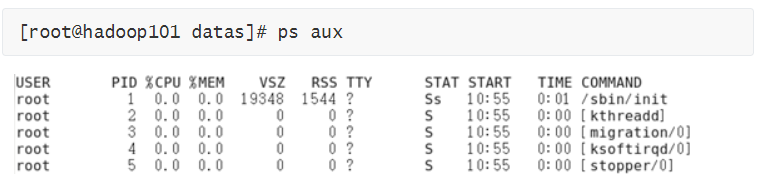
查看进程的CPU占用率和内存占用率
[root@hadoop101 datas]# ps -ef

查看进程的父进程ID
6.10.2 kill终止进程
1)基本语法
kill [选项] 进程号 (功能描述:通过进程号杀死进程)
killall 进程名称 (功能描述:通过进程名称杀死进程,也支持通配符,这在系统因负载过大而变得很慢时很有用)
























 650
650











 被折叠的 条评论
为什么被折叠?
被折叠的 条评论
为什么被折叠?








